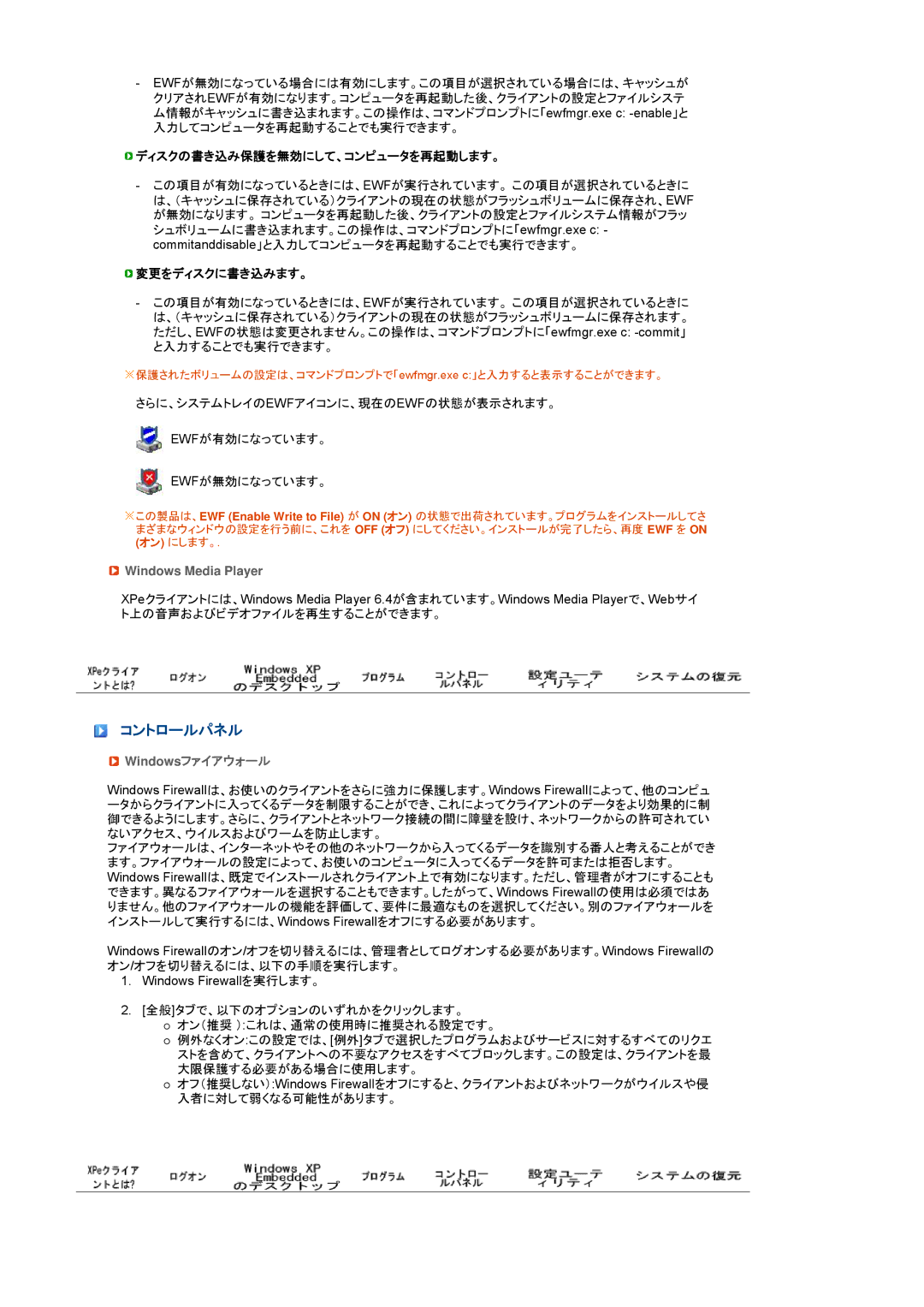-EWFが無効になっている場合には有効にします。この項目が選択されている場合には、キャッシュが クリアされEWFが有効になります。コンピュータを再起動した後、クライアントの設定とファイルシステ ム情報がキャッシュに書き込まれます。この操作は、コマンドプロンプトに「ewfmgr.exe c:
 ディスクの書き込み保護を無効にして、コンピュータを再起動します。
ディスクの書き込み保護を無効にして、コンピュータを再起動します。
-この項目が有効になっているときには、EWFが実行されています。 この項目が選択されているときに は、(キャッシュに保存されている)クライアントの現在の状態がフラッシュボリュームに保存され、EWF が無効になります。 コンピュータを再起動した後、クライアントの設定とファイルシステム情報がフラッ シュボリュームに書き込まれます。この操作は、コマンドプロンプトに「ewfmgr.exe c: - commitanddisable」と入力してコンピュータを再起動することでも実行できます。
 変更をディスクに書き込みます。
変更をディスクに書き込みます。
-この項目が有効になっているときには、EWFが実行されています。 この項目が選択されているときに は、(キャッシュに保存されている)クライアントの現在の状態がフラッシュボリュームに保存されます。 ただし、EWFの状態は変更されません。この操作は、コマンドプロンプトに「ewfmgr.exe c:
![]() 保護されたボリュームの設定は、コマンドプロンプトで「ewfmgr.exe c:」と入力すると表示することができます。
保護されたボリュームの設定は、コマンドプロンプトで「ewfmgr.exe c:」と入力すると表示することができます。
さらに、システムトレイのEWFアイコンに、現在のEWFの状態が表示されます。
![]() EWFが有効になっています。
EWFが有効になっています。
![]() EWFが無効になっています。
EWFが無効になっています。
![]() この製品は、EWF (Enable Write to File) が ON (オン) の状態で出荷されています。プログラムをインストールしてさ まざまなウィンドウの設定を行う前に、これを OFF (オフ) にしてください。インストールが完了したら、再度 EWF を ON (オン) にします。.
この製品は、EWF (Enable Write to File) が ON (オン) の状態で出荷されています。プログラムをインストールしてさ まざまなウィンドウの設定を行う前に、これを OFF (オフ) にしてください。インストールが完了したら、再度 EWF を ON (オン) にします。.
 Windows Media Player
Windows Media Player
XPeクライアントには、Windows Media Player 6.4が含まれています。Windows Media Playerで、Webサイ ト上の音声およびビデオファイルを再生することができます。
コントロールパネル
 Windowsファイアウォール
Windowsファイアウォール
Windows Firewallは、お使いのクライアントをさらに強力に保護します。Windows Firewallによって、他のコンピュ ータからクライアントに入ってくるデータを制限することができ、これによってクライアントのデータをより効果的に制 御できるようにします。さらに、クライアントとネットワーク接続の間に障壁を設け、ネットワークからの許可されてい ないアクセス、ウイルスおよびワームを防止します。
ファイアウォールは、インターネットやその他のネットワークから入ってくるデータを識別する番人と考えることができ ます。ファイアウォールの設定によって、お使いのコンピュータに入ってくるデータを許可または拒否します。 Windows Firewallは、既定でインストールされクライアント上で有効になります。ただし、管理者がオフにすることも できます。異なるファイアウォールを選択することもできます。したがって、Windows Firewallの使用は必須ではあ りません。他のファイアウォールの機能を評価して、要件に最適なものを選択してください。別のファイアウォールを インストールして実行するには、Windows Firewallをオフにする必要があります。
Windows Firewallのオン/オフを切り替えるには、管理者としてログオンする必要があります。Windows Firewallの オン/オフを切り替えるには、以下の手順を実行します。
1.Windows Firewallを実行します。
2.[全般]タブで、以下のオプションのいずれかをクリックします。
{オン(推奨 ):これは、通常の使用時に推奨される設定です。
{例外なくオン:この設定では、[例外]タブで選択したプログラムおよびサービスに対するすべてのリクエ ストを含めて、クライアントへの不要なアクセスをすべてブロックします。この設定は、クライアントを最 大限保護する必要がある場合に使用します。
{オフ(推奨しない):Windows Firewallをオフにすると、クライアントおよびネットワークがウイルスや侵 入者に対して弱くなる可能性があります。